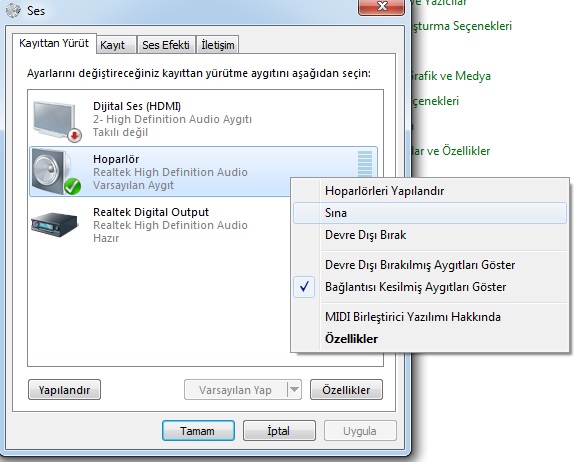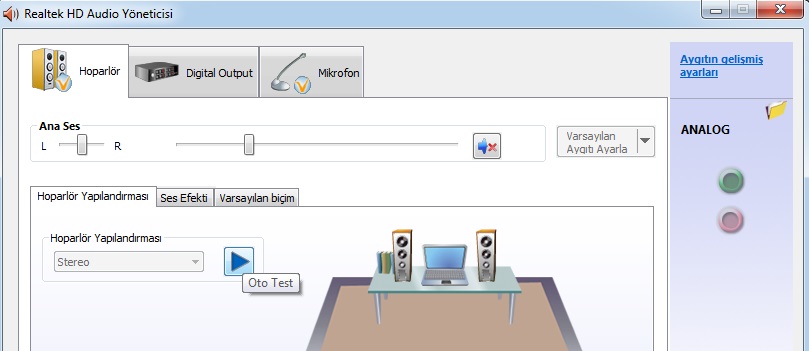Bilgisayarın kasa içinde anakart ile doğrudan ilişkili olarak ses çıkışı ve ses girişi ( mic ) için kullanılan jak soket yerleri mevcuttur. jak girişleri için mikrofon veya diğer ses kayıt cihazları için , jak çıkış soketleri için hoparlör veya diğer 3+1 veya 5+1 ses sistemleri için kullanabiliriz.
Bilgisayarda zaman zaman sorunlar yaşanabilmektedir. Bu sorunlardan biride jak soket hataları olabilmektedir. bu sorunlar jak girişleri çalışmıyor , jaklar çalışmıyor gibi bir sorular göndererek çözümler aranmaktadır. Jak sorunları fiziksel olabileceği gibi yazılımsal sorunlar veya doğru ayarlarının yapılmadığından kaynaklı olarak yaşanabileceğini söyleyelim.
Fiziksel Jak Hataları :
fiziksel olarak sorunlar şu şekilde olabilir , anakart üzerinde bazı çiplerin zarar görmesi nedeni ile jaj soketlerinin çalışmaması ile ilgilidir. Bunun için elektronik işlerinden anlamıyorsanız tamirciye veya garantisi var ise garanti servisine götürmeniz gerekebilir.
Yazılımsal Hatalar ;
Anakart üzerinde bulunan jak soketleri için yazılımsal çözüm anakart çipsetleri yani yongasetlerinin güncel sürümü ile sürüm güncellemesi yapmak gerekecektir. Anakart resmi sitesine girerek çipset sürücü versiyonlarını kontrol ediniz ve son güncellemesini yapınız.
Doğru ayarların yapılması :
bilgisayar ses giriş ve çıkışları için doğru ayarlamanın yapılması önemlidir. doğru ayarları yapmadığınız sürece ses alamaz veya mikrofon girişini yapamazsınız. Kullandığınız ses kartı modeli ne olursa olsun Asus , Creative , Realtek gibi marka modeller arayüz farklılığı gösterebilir fakat genel olarak Denetim Masası > Ses adımlarını takip ederek ses aygıtlarını denetleyebilirsiniz.
Yukarıda doğru bir ayar görüyorsunuz burada dijital ses ( hdmi ) etkinleştirilmiş bir ayarda ses alamazsınız. Bunun için en iyi ses aygıtı üzerine gelerek sına yaparak durumu kontrol edebilirsiniz. Doğru bir ayar çözüm bulabilir. Mikrofon ile ilgili bir sorun yaşıyorsanız kayıt sekmesi üzerinden ayarları gerçekleştirebilirsiniz.
Denetim Masası > Ses Kartı Markasına göre benimki Realtek HD Audio Yöneticisi üzerinden sınama ayarlarını gözden geçirebilirsiniz. burada aynı hoparlör , Dijital output , mikrofon ayarlarını ayrıca gerçekleştirebilirsiniz. ses sorunları genel olarak bu başlıklara göre yaşanmaktadır.
Arama Tags & Etiket ;
ses sorunu , ses çıkmıyor , ses kısık geliyor , jak çalışmıyor , bilgisayar kasası , anakart jaklar arızalı , jak çıkışı sorunu , jak girişi sorunu , jaklar nasıl çözülür , jak sorunu çözümü , Windows 10 , Windows 7 , ses hataları , ses jakları çalışmıyor